
- •Загальна характеристика програми OrCad Capture
- •1. Вибір типу проекту
- •2. Створення принципової схеми проекту
- •2.1. Структура принципової схеми проекту
- •2.2. Настроювання конфігурації проекту
- •2.3. Розміщення символів компонентів й електричних ланцюгів
- •Завдання
- •Створення й редагування компонентів
- •Завдання
- •Створення списку з'єднань
- •Використання OrCad Capture разом з OrCad Layout
- •Завдання
- •Проектування друкованих плат
- •Завдання
- •Розрахунок теплового режиму герметичного комп'ютерного блока.
- •Завдання
1. Вибір типу проекту
Проекти, створені за допомогою програми OrCAD Capture, заносяться у файли з расширением. opj (по термінології, прийнятої в програмі, проект називається Project), які містять посилання на імена всіх використовуваних файлів: файлів окремих схем (*.dsn, по прийнятій термінології файли схем називаються Design, у перекладі також «проект»), бібліотек, текстових VHDL-файлів, файлів звітів про проект й ін. У файлі проекту можуть утримуватися посилання на одну або кілька папок (ці папки зображуються у вікні менеджера проектів, див. мал. 2), асоційованих з файлами принципових схем. Папка принципової схеми містить одну або кілька сторінок схеми. Файл схеми містить також Design cahe — кэш проекту, що містить копії символів компонентів, використовуваних у схемі. Проект може містити посилання на кілька бібліотек. Однак він може мати тільки одну схему (файл із розширенням імені .dsn), що складається з однієї або декількох сторінок. Можна створити новий проект і потім створити нові схеми, бібліотеки й VHDL-файли. Для створення нового проекту виконується команда File>New Project, після чого в діалоговому вікні, що відкрилося (мал. 16) на рядку Name указується ім'я проекту (символи кирилиці не допускаються, якщо передбачається моделювання), а на рядку Location - ім'я підкаталогу розташування проекту (при цьому для перегляду файлової структури зручно користуватися кнопкою Browse). Далі в середній частині цього вікна вибирається тип проекту.
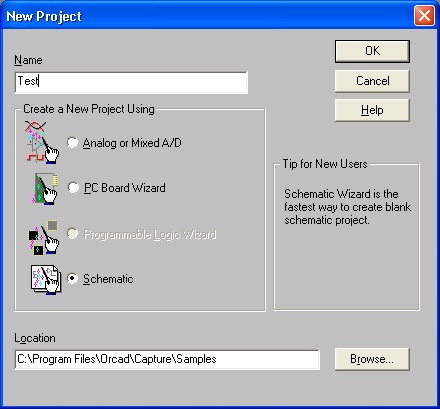
Рис. 16. Вибір типу проекту.
2. Створення принципової схеми проекту
2.1. Структура принципової схеми проекту
Електричні схеми більшості проектів розміщаються на декількох сторінках не найбільшого формату. Є два способи організації схем великого обсягу: плоскі звичайні багатосторінкові структури й ієрархічні структури.
Електричні ланцюги, розташовані на різних сторінках багатосторінкової схеми, з'єднуються один з одним за допомогою так званих міжсторінкових з'єднувачів (off-page connectors), що мають однакові імена. Всі сторінки таких схем утримуються в одній папці на тому самому рівні. Їхня структура показується в менеджері проектів при натисканні клавіші File. Наприклад, на мал. 19, а в папці SCHEMATIC 1 поміщені сторінки схеми PAGE1 й PAGE2.
На схемах ієрархічних проектів розміщаються спеціальні символи, називані ієрархічними блоками (hierarchical block). Принципова електрична схема кожного такого блоку розміщається у вигляді окремої схеми, що поміщає в папку на тім же рівні ієрархії, що й основна схема. Ієрархічна структура показується в менеджері проектів при натисканні клавіші Hierarchy (мал. 19, б).
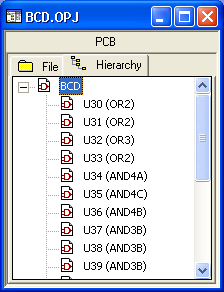 а)
а)
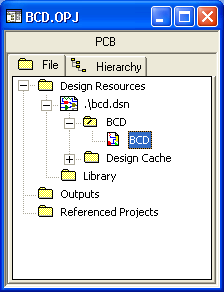 б)
б)
Рис. 19. Структура багатосторінкової (а) і ієрархічної (б) схеми.
2.2. Настроювання конфігурації проекту
Перед створенням нового проекту за допомогою програми OrCAD Capture необхідно задати параметри його конфігурації за допомогою трьох команд меню Options менеджера проектів:
по команді Preferences задаються параметри схеми, що зберігають у файлі конфігурації Capture.ini й які ініціюються при кожному запуску програми OrCAD Capture; зміни цих параметрів вносяться у вже існуючі схеми; якщо проект створений в іншій системі OrCAD, те в увагу будуть прийняті параметри, що втримуються в поточному файлі Capture.ini;
по команді Design Template задаються параметри схеми, установлювані за замовчуванням при створенні всіх нових проектів (вони заносяться в розділ [Design Template] файлу Capture.ini); зміни цих параметрів не вносяться у вже існуючі схеми, тому перед створенням нових схем має сенс переглянути й при необхідності змінити їхнього значення;
по команді Design Properties або Schematic Page Properties задаються параметри індивідуальної поточної схеми.
Розглянемо докладно ці способи конфігурування проектів.
1. Команда Preferences. Закладки діалогових вікон цієї команди зображені на мал. 20.
На закладці Color /Print (мал. 20, а) проглядаються й установлюються кольори всіх об'єктів схеми (за допомогою палітри, що відкриває щигликом лівої клавіші миші по пофарбованому прямокутнику) і позначаються об'єкти, які повинні бути виведені на печатку (для цього напроти імені об'єкта ставиться галочка в графі Print); кольори основного напису (кутового штампа, Title Block) призначається також рамці креслення (Border) і зарубкам ліній сітки на рамці креслення (Grid Reference); кольори графічних об'єктів (ліній, багатокутників і дуг) установлюються на закладці Miscellaneous, якщо ж на цій закладці зазначені кольори за замовчуванням (Default), те вони встановлюються у відповідністю з кольорами графіки (Graphics) на закладці Color/Print.

Рис. 20, а)
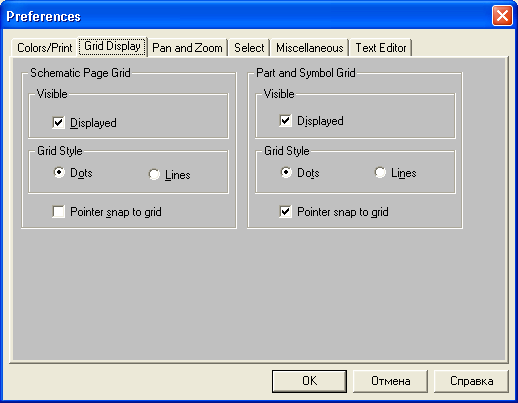
Рис. 20, б)

Рис. 20, в)
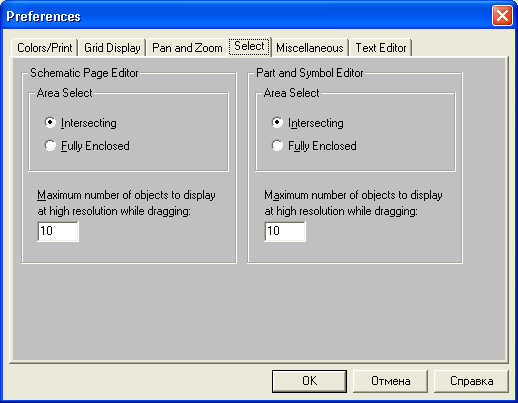
Рис. 20, г)

е)

Рис. 20. Діалогові вікна команди Options>Preference
На закладці Grid Display (мал. 20, б) вибирається стиль зображень сітки у вигляді крапок (Dots) або ліній (Lines) окремо для редактора схем (Schematic) і символів (Symbol); на панелі Displayed указується необхідність відображення на екрані дисплея сітки, а на панелі Pointer snap to grid відзначається необхідність «прив'язки» курсору до вузлів сітки при розміщенні об'єктів на схемі.
На закладці Pan and Zoom (мал. 20, в) указується коефіцієнт збільшення/зменшення масштабу зображення (Zoom Factor) і коефіцієнт панорамирования (Auto Scroll Percent) для редактора схем і символів (панорамирование схеми, тобто її зсув без зміни масштабу, виробляється при наближенні курсору до границі робочого вікна, якщо натиснуто й утримується ліва кнопка миші).
На закладці Select (мал. 20, г) установлюється, чи будуть обрані об'єкти, якщо границя прямокутника вибору перетинає їх (Intersection) або вони повністю перебувають усередині області вибору (Fully Enclosed); на панелі Maximum number of objects to display at high resolution while dragging указується максимальна кількість відображуваних на екрані об'єктів при їхньому виборі у вікні й переміщенні.
На закладці Miscellaneous (мал. 20, д) вибирається стиль заливання замкнутих фігур (Fill Style), стиль і ширину ліній (Line Style and Width) і кольори графічних об'єктів (Color), а також шрифт, використовуваний у менеджері проектів і файлі протоколу Session Log; крім того, установлюються наступні параметри:
Render True Type Tonts with strokes - зображення шрифтів True Type у вигляді векторних шрифтів stroke (для виводу на печатку);
Fill text - заливання шрифтів;
Enable Auto Recovery - автоматичне збереження файлів проектів, схем й VHDL-текстів у каталозі \WINDOWS\TEMP\AUTOSAVE;
Update every xxx minutes — інтервал автосохранения файлів у хвилинах;
Automatically reference placed parts - автоматичне присвоювання позиційних позначень розташовуваним на схемі компонентам;
Enable Intertool Communication (ITC) - включення режиму перевірки й відображення результатів на екрані при передачі даних від інших програм системи OrCAD, таких як OrCAD Layout й OrCAD PSpice; наприклад, при включенні режиму ITC між програмами OrCAD Capture й OrCAD Layout установлюється «гаряча» зв'язок (cross probing) між схемою й друкованою платою.
На закладці Text Editor (мал. 20, е) конфігурується текстовий редактор, використовуваний при роботі з VHDL-файлами. На панелі Syntax Highlighting указуються кольори высвечиваемых ключових слів Keywords, коментарів Comments, рядків, укладених в апострофи Quoted Strings, і ідентифікаторів Identifiers. На панелі Current Font Setting після натискання на кнопку Set установлюється розмір шрифту тексту й кольори не высвечиваемых об'єктів. Высвечивание зазначених об'єктів виробляється при виборі панелі Highlight Keywords, Comments, Identifiers, and Quoted Strings. На панелі Tab Spacing указується інтервал табуляції текстового редактора.
2. Команда Design Template визначає набір параметрів нових проектів, ряд з них може бути перевизначений для індивідуальних сторінок схеми. Закладки діалогових вікон цієї команди зображені на мал. 21.
На закладці Fonts (мал. 21, а) визначаються шрифти текстів різних об'єктів, розташовуваних на схемі.
На закладці Title Block (мал. 21, б) визначається текст, що заносить у різні графи основного напису (кутового штампа). Взагалі є основні написи двох типів: прийняті за замовчуванням й індивідуальні. У діалоговому вікні команди Design Template указується інформація, що заносить в основний напис за замовчуванням; при цьому основний напис розташовується в правому нижньому куті нового аркуша схеми (якщо в закладці Title Block правильно зазначене повне ім'я бібліотеки Library Name й якщо це бібліотека CAPSYM.OLB, те її ім'я вказувати не потрібно). Ім'я графічного символу основного напису вказується в рядку Title Block Name. Редагування тексту, занесеного в основний напис для кожної схеми, виконується в схемному редакторі по команді Edit>Properties. Індивідуально основні написи розміщаються на схемі по команді Place>Title Block.
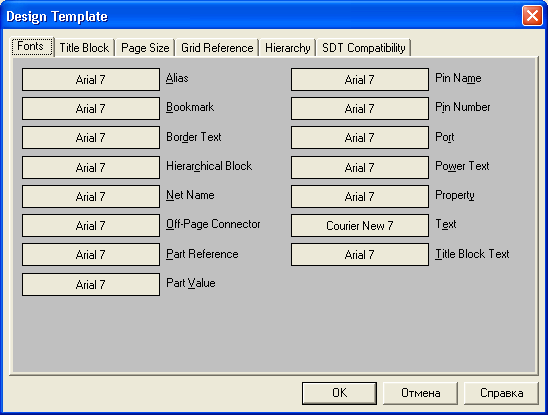
Рис. 21, а)
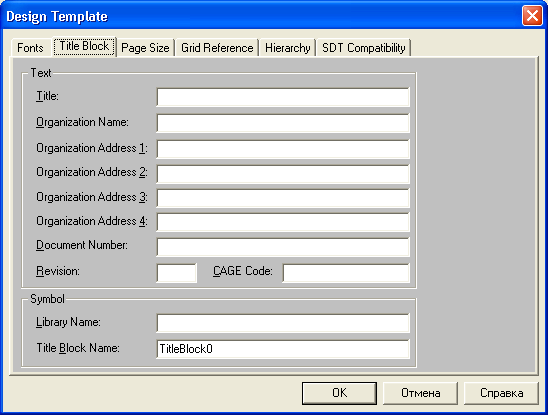
Рис. 21, б)

Рис. 21, в)

Рис. 21, г)

Рис. 21, д)
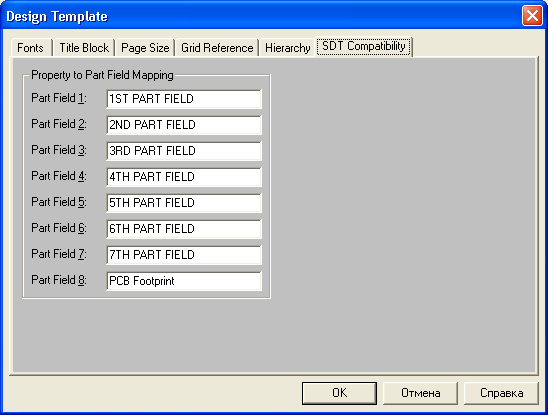
е)
Рис. 21. Діалогові вікна команди Options>Design Template
На закладці Page Size (мал. 21, в) указується система одиниць, установлювана за замовчуванням (Inches або Millimeters), і розмір аркуша схеми А, В, З, D, Е (в англійській системі), А4, A3, А2, А1, А0 (у метричній системі) або Custom (розміри задаються користувачем). У графі Pin-to-Pin Spacing указується мінімальна відстань між виводами компонентів при їхньому розташуванні на схемі, одночасно цей параметр визначає розмір кроку сітки (відзначимо, що для існуючого проекту або індивідуальної схеми крок сітки змінити не можна, він задається перед створенням проекту, що досить незручно). Помітимо, що при зміні параметра Pin-to-Pin Spacing автоматично змінюються й розміри символів при їхньому розміщенні на новій схемі.
На закладці Grid Reference (мал. 21, г) встановлюються параметри рамки, розташовуваної навколо аркуша схеми:
Count - кількість граф на рамці по горизонталі й вертикалі;
Alphabetic - нумерація граф за абеткою;
Numeric - нумерація граф у числовому порядку;
Ascending - проставляння номерів граф рамки в зростаючому порядку;
Descending - проставляння номерів граф рамки в убутному порядку;
Width - ширина рамки по горизонталі й вертикалі;
Border Visible - видимість границь сторінки на дисплеї (Displayed) і при виводі на печатку (Printed);
Grid Reference Visible - видимість рамки аркуша схеми на дисплеї (Displayed) і при виводі на печатку (Printed);
Title Block Visible - видимість основного напису на дисплеї (Displayed) і при виводі на печатку (Printed);
ANSI grid references - - зображення рамки аркуша схеми по стандарті ANSI.
На закладці Hierarchy (мал. 21, д) указуються параметри, прийняті за замовчуванням при створенні нових ієрархічних блоків (Hierarchical Blocks) і компонентів (Parts):
Primitive - примітивні компоненти, що не мають ієрархічної структури;
Nonprimitive - компоненти, що мають ієрархічну структуру.
На закладці SDT Compatibility (мал. 21, е) установлюється відповідність 8 полів параметрів символів компонентів OrCAD Capture полям символів компонентів у форматі DOS-версії OrCAD Schematic Design Tools (SDT 386+), використовуване при збереженні проекту у форматі SDT.
3. Зміна параметрів поточного проекту виконується по команді Options>Design Properties, що має закладки Fonts, Hierarchy, SDT Compatibility, Miscellaneous (мал. 21, а, д, е, мал. 20, д); зміна параметрів поточної сторінки схеми виконується по команді Options>Schematic Page Properties, що має закладки Page Size. Grid Reference. Miscellaneous (мал. 21, в, м, мал. 20, д). Помітимо, що при цьому на закладці Page Size можна змінити розмір схеми й систему одиниць і не можна змінити параметр Pin-to-Pin Spacing, а на закладці Miscellaneous можна тільки переглянути інформацію про проект або аркуш схеми.
